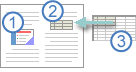Når du indsætter indhold som et objekt, opretter du en dynamisk sammenkædning af det indhold, du indsætter, og indholdet, der blev oprettet i et andet Microsoft Office-program. Når du indsætter indhold som et sammenkædet eller integreret objekt, kan du arbejde med indholdet i det oprindelige program. Det kan du ikke, når du sætter indhold ind, som f.eks. ved at trykke på CTRL+V.
Hvis du f.eks. indsætter regnearksceller i dokumentet som et Excel-objekt, køres Excel af Microsoft Office Word, når du dobbeltklikker på cellerne, og du kan bruge Excel-kommandoer, når du arbejder med regnearksindholdet.
Om forskellene mellem sammenkædede objekter og integrerede objekter
De væsentligste forskelle mellem sammenkædede og integrerede objekter er, hvor data gemmes, og hvordan de opdateres, når de er placeret i Word-filen.
Du indsætter en kæde til objektet eller en kopi af objektet i dokumentet. Du kan indsætte objekter på denne måde fra ethvert program, der understøtter teknologien til sammenkædning og integration af objekter (OLE - Object Linking and Embedding).
En månedlig rapport kan f.eks. indeholde oplysninger, der vedligeholdes separat i et Excel-regneark. Hvis du kæder rapporten sammen med regnearket, kan dataene i rapporten opdateres, hver gang kildefilen opdateres. Hvis du integrerer regnearket i rapporten, indeholder rapporten en statisk kopi af disse data.
1. Integreret objekt
2. Sammenkædet objekt
3. Kildefil
Sammenkædede objekter
Når der oprettes en kæde til et objekt, opdateres oplysningerne kun, hvis kildefilen ændres. Sammenkædede data gemmes i kildefilen. Word-filen, eller destinationsfilen, gemmer kun placeringen af kildefilen, og der vises en repræsentation af de sammenkædede data. Sammenkædede objekter kan med fordel bruges, hvis filen ikke må blive for stor.
Sammenkædning er også nyttigt, når du vil medtage oplysninger, som vedligeholdes uafhængigt, f.eks. data indsamlet af en anden afdeling, og når du har brug for at holde oplysningerne i et Word-dokument opdateret.
Integrerede objekter
Når du integrerer et Excel-objekt, ændres oplysningerne i Word-filen ikke, hvis Excel-kildefilen ændres. Integrerede objekter bliver en del af Word-filen, og når de er indsat, er de ikke længere en del af kildefilen.
Da oplysningerne er indeholdt i et Word-dokument, er integration nyttig, hvis du ikke ønsker, at oplysningerne skal afspejle ændringer i kildefilen, eller hvis du ikke ønsker, at modtagere af dokumentet skal bekymre sig om at opdatere de sammenkædede oplysninger.